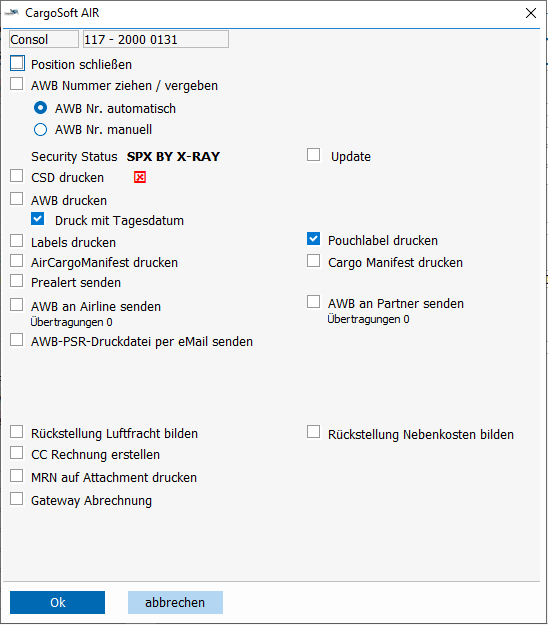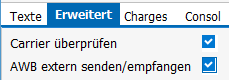AWB abschließen über die Funktionstaste F6
Durch Aufrufen der Funktionstaste F6-Taste erscheint das Abschlussmenü → der AWB-Typ wird oben angezeigt.
Durch Bestätigen des F6-Menüs (auch ohne Aktivierung einer Funktion) werden die Sendungsdaten der Position gespeichert und das AWB-Layout neu generiert → Klicken Sie anschließend auf den Reiter Layoutfinden Sie aktualisierte Daten vor.
Aktivieren Sie die gewünschten Funktionen und bestätigen Sie mit OK → Klicken Sie auf Abbrechen, um keine Funktion auszuführen.
- Einige Funktionen des F6-Menüs sind vom AWB-Typ abhängig und werden entsprechend nur dann angezeigt.
- Ist der UN-Code in den Adressstammdaten gepflegt, wird dieser für die Shipper-, Consignee- und Notifyadresse in der Datenbanktabelle airawb_t gespeichert, wenn in der Position das F6 Menü aufgerufen wird.
Die Codes können für Reports oder auch für die Erweiterte Dynamische Suche verwendet werden.
ACHTUNG: Bei Änderung der AWB-Daten muss das F6-Menü erneut bestätigt werden, damit die geänderten Daten im AWB angezeigt bzw. gedruckt werden.
Funktionen des F6-Menüs
Diese Funktionen werden durch das Aktivieren der entsprechenden Checkbox ausgelöst.
Eine Erläuterung der Funktion finden Sie unter den Links
- AWB, Labels und Manifeste drucken
- den AWB an die Airline übertragen
- Rückstellungen und CC-Rechnungen erstellen
- AWB-Layout erzeugen und aktualisieren
| Diese Funktion steht in den AWB-Typen... zur Verfügung. | Funktion | Stammdaten | |
|---|---|---|---|
Position schließen | Alle | Die Position schließt sich nach Ausführung der in diesem Fenster selektierten Funktionen (kein Positionsabschluss). | |
AWB-Nummer ziehen/vergeben | Alle | Ist Ihrer Position noch keine AWB-Nummer zugeteilt, ist die Checkbox bei Aufruf des F6-Menüs automatisch aktiviert. Sie können eine AWB-Nummer automatisch aus dem Stock oder HAWB-Nummernkreis ziehen lassen, oder wählen Sie AWB Nr. manuell, um die AWB-Nummer einzutippen. → AWB-Nummer ziehen/vergeben im F6-Menü. In den Stammdaten LUFTFRACHT kann eine Vorbelegung hinterlegt werden. | |
Security Status: | Alle | Zeigt den Sicherheitsstatus der Sendung an. Über die Updatebox kann das Programm auf Änderungen prüfen und den Status aktualisieren. | |
AWB drucken | Alle | Durch Aktivieren der Checkbox wird ein Sofortdruck auf den in den Stammdaten hinterlegten Drucker gestartet. Mit dem Aktivieren des AWB-Drucks können andere Funktionen aktiviert werden, z.B. das Senden des AWB an die Airline oder Senden an ZAPP-Air.
→ AWB (FWB) an Airline senden | |
Druck mit Tagesdatum | Alle | Gemäß gesetzlicher Vorgaben müssen Druckdatum und Uhrzeit dem tatsächlichen Druck entsprechen. Wenn der Haken entfernt wird, wird das AWB-Datum gemäß Reiter AWB Control gedruckt. | → AWB Control-Reiter in AWB Main |
Labels drucken | Durch Aktivieren der Checkbox wird ein Sofortdruck auf den in den Stammdaten hinterlegten Drucker gestartet. Die Anzahl der Label wird durch die in der Warenbeschreibung erfasste Kollianzahl gesteuert. | → Labeldruck im Luftfrachtmenü | |
| Pouchlabel drucken | → CONSOL | Sofern der eFreight Code EAP auf dem Reiter AWB Main angegeben wurde, wird die Checkbox Pouchlabel drucken automatisch vorbelegt. | |
→ Master und | Die Manifeste sind individuell gestaltet. Aktivieren Sie die Checkbox für das benötigte Manifest, der Sofortdruck schließt sich unmittelbar an. Eine Voreinstellung je nach DES Agent für das benötigte Manifest kann in den Stammdaten ADRESSEN erfolgen. | → Reiter Agent in ADRESSEN | |
| Prealert senden | → Consol → B2B Master | Legen Sie in den Stammdaten fest, welche Dokumente (MAWB, HAWBs, Manifeste) der DES Agent als Avis per eMail gesendet bekommt. Die Voreinstellungen werden in den Adress-Stammdaten des DES Agents gemacht. | → Reiter Agent in Adressen |
AWB an Airline senden | → B2B Master → Consol → IATA | Das Senden der AWBs an die Airlines erfolgt in allen Masterpositionen (Master B2B, IATA-AWB und CONSOL-Positionen). Die Funktion ist nur bei Carriern aktiv, die in den Stammdaten für die Übertragung aktiviert sind (FWB).
Siehe auch → AWB (FWB) an Airline senden. | |
AWB an Partner senden | → B2B Master → Consol → IATA → SMAWB senden an | Entsprechend individuell eingerichteter Schnittstellen. Die Checkbox wird vorbelegt, wenn AWB drucken oder AWB an Airline senden ausgewählt wird.
Alternativ zur EDI-Referenz kann der EDI-Partner nach Bestätigen der Funktion im F6-Menü aus den Stammdaten gewählt werden. | |
AWB-PSR-Druckdatei per eMail senden
| → HAWB → Consol | Die Funktion wird über die Stammdaten AIR PARAMETER aktiviert. Beim Aufruf wird eine psr.Druckdatei erzeugt. Diese wird per eMail verschickt und kann vom Empfänger gedruckt werden → vorausgesetzt, die Empfänger-Software kann psr.AWB-Druckdateien lesen. | |
Rückstellung Luftfracht bilden | → MAWB (B2B) | → Siehe Automatische Rückstellungen Luftfracht bilden. | |
Rückstellung Nebenkosten bilden | → B2B House | Bucht die auf dem Reiter Other Chargeserfassten Rückstellungen. | |
CC-Rechnung erstellen | → Consol → MAWB (B2B) | Das Programm zieht pro HAWB die anfallenden Collect-Kosten und erstellt daraus eine Rechnung an den im Adressfeld A4 erfassten Destination Agent. Die CC-Rechnung kann automatisch per E-Mail versendet werden. Hierzu muss in den Stammdaten ADRESSEN im Bereich Rechnungsversand → Nur E-Mail/E-Mail und Druck ausgewählt werden und zusätzlich zwingend eine E-Mailadresse hinterlegt werden.
Nachdem die CC-Rechnung erstellt wurde, ist es nicht mehr möglich die Währung oder die Belegpositionen zu ändern. | |
MRN auf Attachment drucken | Diese Option steht nur zur Verfügung, wenn in den AIR PARAMETERN aktiviert (Administrator). Im Zusammenhang mit dem Zweistufigen Ausfuhrverfahren müssen alle MRNs auf dem AWB gedruckt werden. CargoSoft generiert automatisch einen Anhang mit allen MRNs, wenn der Platz auf dem AWB nicht ausreicht. Auch wenn die Checkbox AWB drucken nicht aktiviert wurde, ist der separate Ausdruck des MRN Attachments möglich. Sofern in Luftfracht-Exportpositionen MRN's mit Kennzeichen ZA=N (Checkbox nicht aktiv) vorhanden sind, wird das Feld im F6-Fenster vorbelegt. | → Reiter Consol in AIR Parameter | |
| Gateway Abrechnung | → Consol | Für die Gateway-Abrechnung schauen Sie bitte hier. | → Die Gateway-Abrechnung Luftfracht |